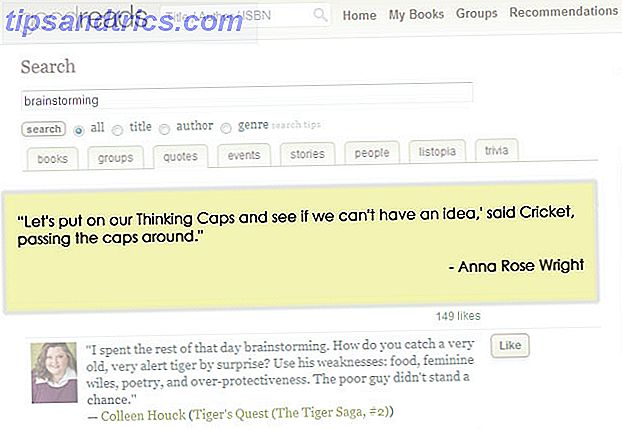El modo de suspensión es una opción de alimentación conveniente Cómo usar el botón de encendido de Windows 10 Cómo usar el botón de encendido de Windows 10 Puede cerrar Windows usando el botón físico en su computadora o los comandos en el menú Inicio. Explicamos qué hacen estas opciones y cómo ajustarlas. Lea más porque le permite retomar justo donde lo dejó. Normalmente, solo tiene que presionar una tecla del teclado o mover el mouse para activarlo.
Pero, ¿y si estos no funcionan? Siempre puedes activarlo con el botón de encendido, pero usar tus periféricos es más conveniente. A continuación, le indicamos cómo diagnosticar el problema cuando el teclado y el mouse no activan su PC.
Windows 10 no se activará con el teclado o el mouse

- Haga clic derecho en el botón de Inicio para abrir el menú de Power User. Seleccione el Administrador de dispositivos .
- Verá una lista de categorías para los dispositivos conectados a su PC. Primero, haz clic en la flecha al lado de Teclados .
- Verá una o más entradas para el teclado de su PC aquí. Haga doble clic en cada uno de ellos y seleccione la pestaña Administración de energía . (Si no ve esta pestaña para una entrada en particular, pase a la siguiente).
- En la pestaña de cada entrada, asegúrese de que la opción Permitir que este dispositivo active la computadora esté marcada.
- Haga clic en Aceptar, y su teclado ahora debe activar su PC para que no se apague.
- Repita estos pasos para la categoría Ratones y otros dispositivos señaladores si desea que su mouse también active su computadora.
Si no ve la pestaña Administración de energía en ninguno de sus dispositivos, ya sea que su hardware no sea compatible con la suspensión de la computadora o no tenga instalados los controladores adecuados. Consulte nuestra guía sobre cómo actualizar los controladores de Windows para obtener ayuda sobre cómo obtener los últimos.
Tenga cuidado al usar estas opciones con una computadora portátil. Si tienes un mouse inalámbrico conectado y te olvidas de apagarlo, podrías despertar accidentalmente a tu computadora portátil de la suspensión cuando está en una bolsa. Esto podría generar mucho calor si se deja durante un tiempo.
Para obtener más ayuda, consulte cómo solucionar otros problemas del modo de suspensión de Windows 10 Cómo solucionar problemas de Windows 10 en modo de suspensión Cómo solucionar problemas de Windows 10 en modo de suspensión ¿Hay algo que interfiera con el patrón de suspensión de su PC? Le mostraremos cómo solucionar problemas en la configuración del modo de suspensión. Estas soluciones son más efectivas que contar ovejas. Lee mas .


![Google+ ahora tiene una función Ignorar [Noticias]](https://www.tipsandtrics.com/img/internet/653/google-now-has-an-ignore-feature.jpg)